
Sadržaj:
- Autor Lynn Donovan [email protected].
- Public 2023-12-15 23:44.
- Zadnja izmjena 2025-01-22 17:19.
Da biste uklonili sortiranje:
- Aktivirajte karticu Početna.
- Kliknite na Jasno Dugme Sve vrste u Sortiraj & Grupa filtera. Pristup briše sve vrste koje ste primijenili.
Na ovaj način, kako sortirati tabelu u pristupu?
Za sortiranje zapisa:
- Odaberite polje po kojem želite sortirati.
- Kliknite karticu Početna na traci i pronađite grupu Sortiraj i filtriraj.
- Sortirajte polje odabirom naredbe Uzlazno ili Silazno.
- Tabela će sada biti sortirana prema odabranom polju.
- Da biste sačuvali novo sortiranje, kliknite na komandu Sačuvaj na traci sa alatkama za brzi pristup.
Osim gore navedenog, šta određuje redoslijed sortiranja tablice? Za svaki sortiraj pravilo, možete odabrati drugu kolonu i odrediti da li da sortiraj u uzlaznom ili silaznom red . Za agregirano stolovi sa redovima sažetka dimenzija, the sortiraj pravila koriste stupce dimenzija s lijeva na desno, sa svakom dimenzijom sortirano u uzlaznom red.
Jednostavno, kako promijeniti izvještaj o sortiranju u Accessu?
Definirajte zadani redoslijed sortiranja za izvještaj
- Otvorite izvještaj u prikazu izvještaja ili prikazu izgleda.
- Na kartici Početna, u grupi Sortiranje i filtriranje, kliknite na Napredno, a zatim kliknite na Napredni filter/Sortiranje na priručnom izborniku.
- U prozoru dvaput kliknite na polje koje želite koristiti za sortiranje.
Šta je sortiranje i njegove vrste?
Sortiranje naređuje listu objekata. Možemo razlikovati dva vrste of sortiranje . Ako je broj objekata dovoljno mali da stane u glavnu memoriju, sortiranje naziva se internim sortiranje . Ako je broj objekata toliko velik da se neki od njih nalaze na vanjskoj memoriji za vrijeme sortiraj , naziva se eksternim sortiranje.
Preporučuje se:
Kako da kreirate sortiranje mehurića na povezanoj listi u C++?

Da bismo izvršili sortiranje mehurića, slijedimo donje korake: Korak 1: Provjerite da li su podaci na 2 susjedna čvora u rastućem redoslijedu ili ne. Ako ne, zamijenite podatke 2 susjedna čvora. Korak 2: Na kraju prolaza 1, najveći element će biti na kraju liste. Korak 3: Završavamo petlju, kada su svi elementi pokrenuti
Kako se vrši sortiranje po kanti?

Bucket sortiranje radi na sljedeći način: Postavite niz prvobitno praznih 'buckets'. Scatter: Pređite preko originalnog niza, stavljajući svaki objekt u svoju kantu. Sortirajte svaku nepraznu kantu. Sakupite: Posjetite kante po redu i vratite sve elemente u originalni niz
Kako pišete sortiranje spajanjem?
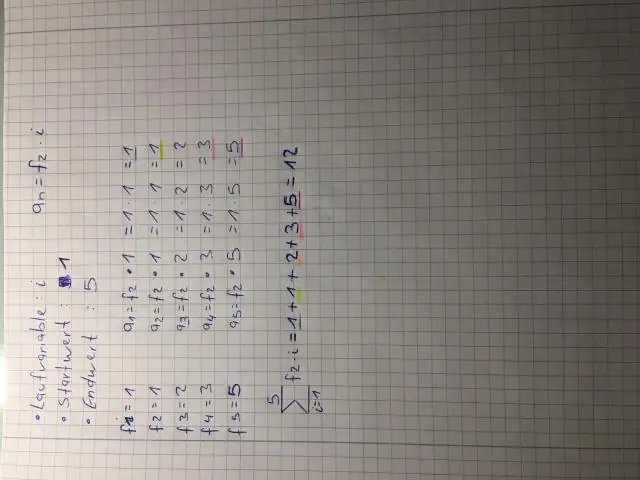
Sortiranje spajanjem Podijelite nesortiranu listu na podliste, od kojih svaka sadrži element. Uzmite susjedne parove dvije singleton liste i spojite ih da formirate listu od 2 elementa. N. će se sada pretvoriti u liste veličine 2. Ponavljajte proces dok se ne dobije jedna sortirana lista
Kako da uporedim dve Excel tabele u pristupu?

Kako uporediti Excel tabele u uvozu pristupnih informacija. Uvezite dvije proračunske tablice u Access bazu podataka. Tabele treba da sadrže podatke jedinstvene za svaku stavku. Poređenje podataka. Postavite dvije tabele u upit. Povežite tabele na zajedničko polje u dve tabele. Rezultati. Pokrenite upit
Kako da kreiram prilagođeno sortiranje u pristupu?

Otvorite tabelu u prikazu lista sa podacima, a zatim na kartici Početna, u grupi Sortiraj i filter kliknite na Napredno, a zatim iz priručnog menija kliknite na Napredni filter/sortiranje. Dodajte sva polja koja će biti uključena u vaš upit u mrežu. Mjesec je naziv polja koje sadrži vrijednosti koje treba sortirati
